Kommuniser gjennom stemme, video og tekst med venner og andre mennesker ved hjelp av Discord. Det er en app som ble populær fordi det er appen som de fleste spillmiljøer bruker for å få kontakt med lagkameraten sin eller slikt. Bortsett fra dem, kan de fleste møter nå holdes på appen for en enkelt server som tillater over 500 000+ medlemmer. Med møtet pågående, hva bør du gjøre for å holde styr på hver tomme av detaljer? Tar notater? Kan være! Den beste måten er å ta opp den pågående samtalen. Hvis du er en Discord-bruker, må du vite hvordan du tar opp videoer på Discord ved å bruke måtene som er lagt til her.
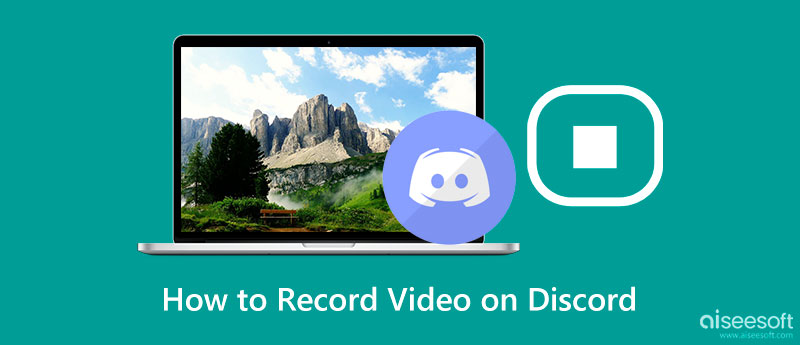
Tar Discord opp videosamtaler? Nei, med mindre du har aktivert den. Likevel er det ingen grunn til bekymring fordi Discord ikke overvåker, tar opp eller lagrer video- eller lydsamtaler på appen, enten det er et gruppemøte eller personlig DM. Men hvis du har deltatt i et møte og det er tatt opp, vil ikke Discord varsle deg om noen tar opp lyd- eller videosamtalen.
Craig er alternativet nummer 1 når det gjelder opptak på Discord. Det er en naturlig opptaker som er gratis og åpen kildekode begrenset på Discord for lydopptak med flere spor. Denne appen kan ta opp opptil seks timer uten stans, og lydfilen lagres ikke direkte på enheten din, men på skyserveren i 7 dager. Siden flersporsopptak støttes her, kan du ta opp hvem som helst annerledes så lenge de har kommet inn på Discord-serveren. Men husk at du må ha en stabil internettforbindelse for å unngå flekkete innspilte spor.
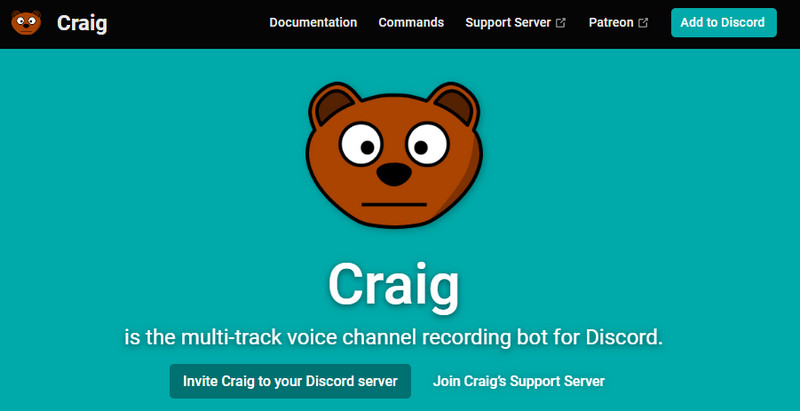
Aiseesoft Screen Recorder er den kraftigste lyd- og videoopptakeren du kan laste ned på enheten din. Appen kan fungere selv om du ikke har en internettforbindelse, noe som betyr at selv om brukere har en ustabil tilkobling, forblir den innspilte lyden på konferansesamtalen. Her kan du ta opp systemlyd og mikrofon med webkameraer hvis du vil ha det rolig.
Selv om du plasserer den flytende verktøylinjen inne i opptaksområdet, blir den ikke lagret når du eksporterer den fordi den har en låseskjermfunksjon som mange videoopptakere ikke har. Når du trenger å ta opp Discord-anrop, last ned denne appen og bruk den ved å følge trinnene nedenfor.
100 % sikker. Ingen annonser.
100 % sikker. Ingen annonser.
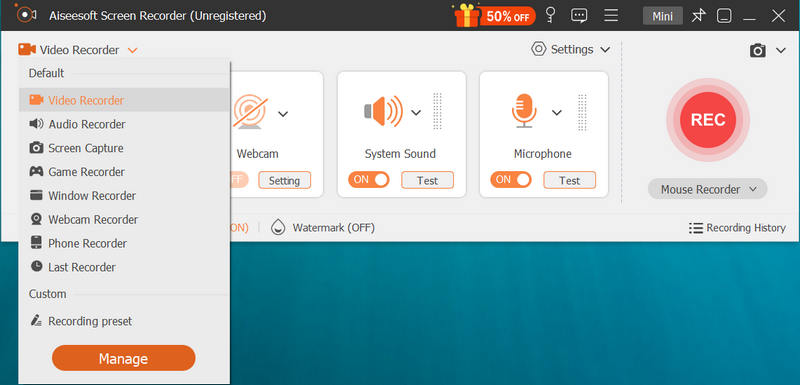
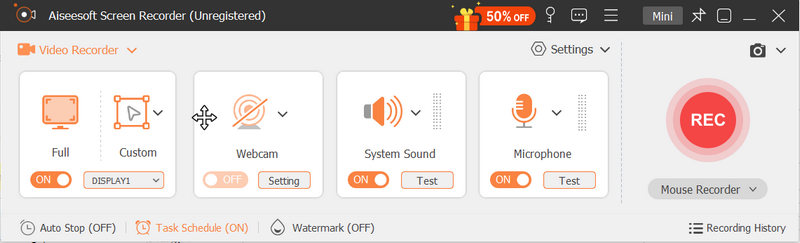
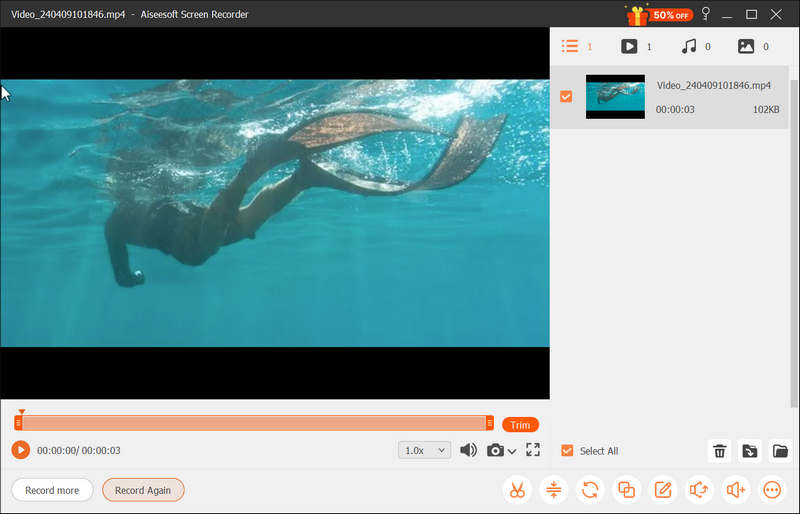
Kan du ta opp Discord-videosamtaler? Absolutt, du kan bruke Bandicam som et alternativ til å ta opp hver handling på skjermen. I motsetning til den første appen, på den tilgjengelige versjonen av denne appen, har du lov til å ta opp en 10-minutters videosamtale som er begrenset, og den legger også til et produktvannmerke når den eksporteres. Du kan kjøpe appen til fjern vannmerket på videoen og lengdebegrensningene, eller du kan ikke kjøpe den og har disse ulempene. Uansett hva du velger, her er de fullstendige trinnene for å bruke appen til skjermopptak.
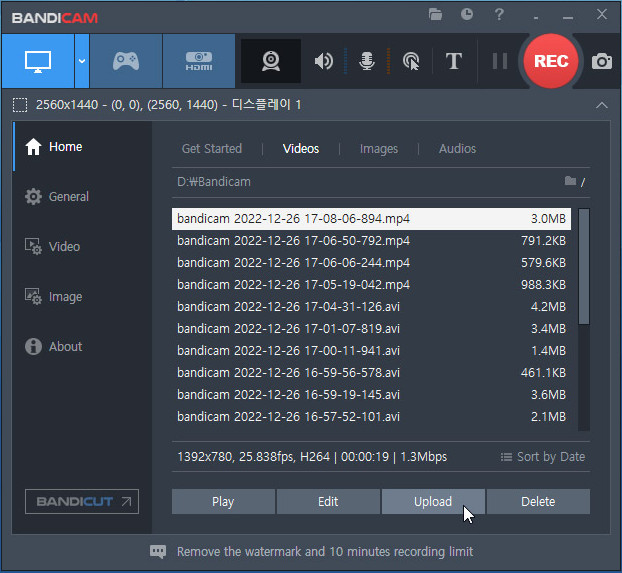
Er det lov å spille inn i hemmelighet på Discord?
Siden Discord ikke informerer brukere om at de blir tatt opp, er opptak i hemmelighet mulig. Imidlertid er det fortsatt mye bedre å be om andres samtykke hvis de ønsker å være en del av posten, slik at du ikke omgår personvernet deres.
Hvor lenge varer Discord-samtalen?
Så lenge du vil, er det ingen spesifikk tidsbegrensning når du ringer på Discord. Så lenge brukerne snakker, stopper ikke samtalen. Men hvis disse brukerne er inaktive i lang tid eller en enkelt bruker er igjen i samtalen, vil Discord automatisk koble fra dem etter 5 minutter.
Kan jeg dele skjermen på Discord?
Det er mulig å dele en skjerm på Discord, og du kan enkelt gjøre det når du klikker på Del skjerm-knappen som appen støtter. Hvis du ikke er kjent med hvordan det fungerer, bør du søke på nettet etter hvordan dele skjermer på Discord for å lære trinn for trinn prosessen.
konklusjonen
Bli en del av samtalen og ta den opp med veiledningen lagt til denne artikkelen. Lære å ta opp videoer på Discord er mulig hvis du har fulgt veiledningene vi har lagt til denne artikkelen. Til tross for opptakernes forskjeller, er opptak nødvendig i stedet for å ta notater slik at du kan fokusere på møtet eller diskusjonene. Hvis du har andre relaterte spørsmål om Discord eller opptak av videoer, svarer vi mer enn gjerne på dem når du har nevnt dem i kommentarfeltet nederst.

Aiseesoft Screen Recorder er den beste skjermopptaksprogramvaren for å fange opp enhver aktivitet som onlinevideoer, webkameraanrop, spill på Windows / Mac.
100 % sikker. Ingen annonser.
100 % sikker. Ingen annonser.